Ați pus mâna pe o pereche de căști Apple AirPods Pro, dar ați descoperit că nu îndeplinesc mantra Apple doar că funcționează? Indiferent de problemă, v-am acoperit cu defalcarea cuprinzătoare a posibilelor soluții și sfaturi pentru a vă readuce păstăile la ceea ce ar trebui să facă!
AirPods Pro vs Beats Solo Pro
Cum se resetează AirPods Pro
Înainte de a încerca orice alte metode de remediere a AirPods Pro, ar trebui să încercați să le resetați. Acest proces este simplu și direct, deoarece forțează AirPod-urile să uite orice dispozitiv asociat.
Iată cum să resetați AirPods Pro:
- Așezați ambii muguri AirPods în carcasa de încărcare
- Asigurați-vă că carcasa de încărcare are o baterie rămasă
- Localizați butonul mic din spatele carcasei
- Țineți apăsat butonul timp de cel puțin 15 secunde
În timp ce apăsați butonul, urmăriți lumina de încărcare din partea din față a carcasei. Lumina va clipi alb și apoi chihlimbar după câteva secunde. Odată ce lumina devine chihlimbar, AirPods Pro au fost resetate.
Apoi, trebuie doar să deschideți carcasa, să deblocați iPhone-ul și să asociați cele două produse la fel cum ați făcut în ziua lansării. Este important să rețineți că AirPods Pro se va despărți de oricare dintre dispozitivele dvs. conectate la iCloud, pe lângă iPhone.
Nu se poate configura AirPods Pro cu iPhone-ul dvs.
Deoarece acesta este un produs nou, pot apărea unele complicații cu AirPods Pro care nu funcționează nici măcar atunci când încercați să configurați cu iPhone-ul. Primul pas pe care trebuie să îl faceți este să vă asigurați că iPhone-ul sau iPad-ul dvs. este actualizat la iOS 13.2.
Dacă vedeți un semn de exclamare roșu atunci când încercați să configurați noul dvs. AirPods Pro, acesta ar putea fi legat de o eroare care cauzează erori la configurarea lucrurilor. Vă rugăm să verificați articolul de mai jos pentru a vedea dacă vă ajută.
- Cum se remediază erorile punctului roșu de exclamare pe AirPods Pro
Această versiune a iOS a fost lansată acum câteva zile și este necesară pentru ca AirPods Pro să se conecteze corect. Iată cum puteți verifica ce versiune de iOS folosiți:
- Deschideți aplicația Setări de pe iPhone
- Selectați General
- Atinge Despre
Din acest panou, veți vedea numele iPhone-ului dvs. în partea de sus și chiar sub acesta va fi versiunea software. Dacă rulați o versiune anterioară, va trebui să actualizați corect software-ul accesând Setări> General> Actualizare software .
Actualizați firmware-ul AirPods Pro
După actualizarea iPhone-ului dvs. la iOS 13.2, există câteva rapoarte care afirmă că Pro încă nu se va împerechea corect. Acest lucru se datorează faptului că Apple a livrat o versiune mai veche de firmware care trebuie actualizată. Unii utilizatori au raportat că au văzut versiunea 2B576, când cea mai recentă versiune este 2B584.



Nu numai că această nouă versiune de firmware remediază eventualele probleme de asociere, dar rezolvă și posibile probleme de încărcare. Iată cum puteți verifica versiunea firmware-ului:
- Deschideți aplicația Setări de pe iPhone sau iPad
- Selectați General
- Atinge Despre
- Derulați în jos și selectați AirPods Pro
Acest panou va afișa diferite informații, inclusiv numărul de serie și versiunea firmware-ului. Dacă nu executați cel mai recent 2B584, actualizarea firmware-ului este ușoară. Deoarece nu vă puteți forța iPhone-ul să actualizeze firmware-ul pentru AirPods, iată o soluție.
- Asigurați-vă că AirPod-urile dvs. sunt asociate și conectate la iPhone
- Ascultați muzică până la un minut
- Așezați AirPods Pro înapoi în carcasa de încărcare și încărcați-le timp de cel puțin 30 de minute
După ce le-ați terminat de încărcat, vă puteți îndrepta înapoi în panoul Despre și puteți vedea dacă firmware-ul se actualizează automat. Acesta ar trebui să fie cazul și nu ar trebui să mai aveți preocupări.
Schimbați opțiunile senzorului de forță
AirPods Pro este cu adevărat „cuțitul elvețian” al căștilor, iar Apple a inclus multe caracteristici personalizabile. Cu aceste noi căști, vi se oferă Anulare activă a zgomotului, împreună cu Transparență, care facilitează auzirea sunetelor externe.
Apple a adăugat câteva setări de personalizare pentru cei care doresc să adauge sau să elimine caracteristicile ANC sau Transparency.



Iată cum puteți face acest lucru:
- Cu AirPod-urile conectate, deschideți aplicația Setări de pe iPhone
- Atingeți Bluetooth
- Atingeți „ i ” albastru lângă numele AirPod-urilor dvs.
- Atingeți stânga sau dreapta pentru a afișa mai multe opțiuni
De aici, puteți alege ce opțiuni sunt disponibile pentru fiecare AirPod independent, comparativ cu setările implicite pentru ambele. Puteți chiar să dedicați un anumit AirPod utilizării senzorului de forță pentru activarea Siri, dacă „Hei Siri” nu este treaba dvs.
Funcțiile AirPod pro tap nu funcționează?
La modelele AirPods Pro, Apple s-a schimbat de la un sistem de atingere la un sistem de stoarcere (apăsare lungă). 
Deci, dacă atingeți senzorul de forță așa cum ați făcut pe modelele AirPod anterioare, încercați să strângeți și să vedeți dacă asta funcționează pentru dvs.
- Strângeți o dată pentru a reda sau întrerupe muzica sau când primiți un apel pentru a răspunde la apel
- Apăsați-l de două ori pentru a trece înainte pe o piesă
- Strângeți de trei ori pentru a sări înapoi pe o pistă
- Apăsați și mențineți apăsat acest buton pentru a comuta între Anularea zgomotului activ și modul Transparență
Dacă AirPods Pro nu răspunde la stoarcerea dvs., contactați asistența Apple sau stabiliți o întâlnire pentru a le verifica.
Cum să activați Anularea Zgomotului cu un singur AirPod
În afara cutiei, anularea zgomotului este disponibilă numai atunci când ambele AirPod sunt în urechi. Cu toate acestea, există o caracteristică ascunsă, găsită în setările de accesibilitate, care vă permite să activați ANC cu un singur AirPod.


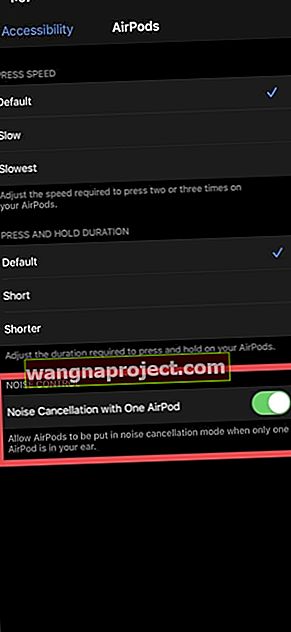
Iată cum să accesați și să îl activați:
- Deschideți aplicația Setări de pe iPhone
- Derulați în jos și selectați Accesibilitate
- Derulați în jos și atingeți AirPods
- În partea de jos, comutați Anularea zgomotului cu un singur AirPod în poziția Activat
- Repornire
Odată finalizat, veți putea obține anularea zgomotului cu un singur AirPod, față de necesitatea introducerii ambelor. Aceasta este o caracteristică fantastică, dacă vă bucurați de o calitate mai bună a sunetului oferită atunci când ANC este activat.
Utilizați comenzile rapide pentru a seta „modul de control al zgomotului”
Dacă ar exista un tip de integrare a comenzilor rapide, ar avea sens doar ca Federico Viticci să o găsească. Mitul, omul și legenda au descoperit o nouă comandă rapidă care vă permite să setați modul de control al zgomotului fără să intrați în Centrul de control.
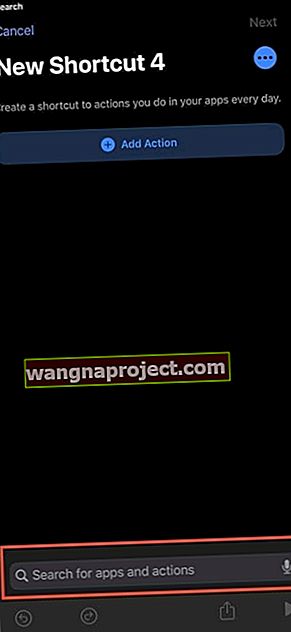
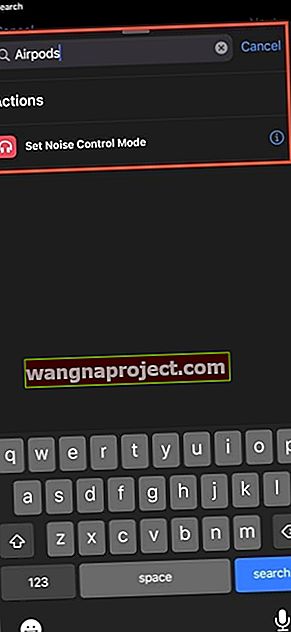
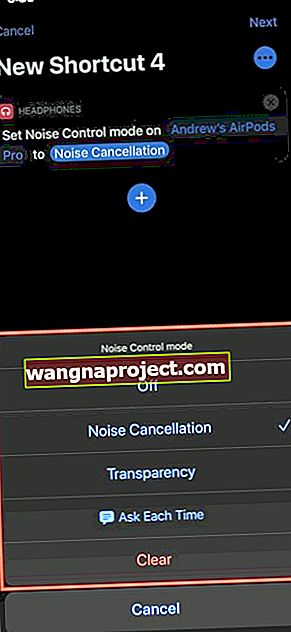
Iată cum puteți crea comanda rapidă pentru dvs.:
- Deschideți aplicația Comenzi rapide de pe iPhone
- Atingeți butonul „ + ” din colțul din dreapta sus
- Folosind căutare, tastați AirPods în caseta de căutare
- Atingeți Setare mod control zgomot
- Din panoul principal, atingeți Traseu în cadrul comenzii rapide și selectați AirPods Pro
- Apoi, atingeți Modul de control al zgomotului
De aici, puteți selecta ce doriți să faceți comanda rapidă și iată opțiunile:
- Dezactivat
- Anularea zgomotului
- Transparenţă
- Întrebați de fiecare dată
Indiferent dacă sunteți un utilizator obișnuit de comenzi rapide sau un novice, această caracteristică poate fi foarte utilă. Elimină necesitatea de a glisa în jos din dreapta sus pentru a accesa Control Center și, în schimb, poate fi rulat direct din widgetul de comenzi rapide sau de pe ecranul de pornire.
Încetinirea interacțiunii gestuale
AirPods Pro sunt proiectate având în vedere viteza și flexibilitatea, dar există cazuri în care acea „viteză” poate fi prea rapidă. Din fericire, Apple a inclus câteva opțiuni de accesibilitate pentru a regla viteza atunci când se utilizează gesturile.


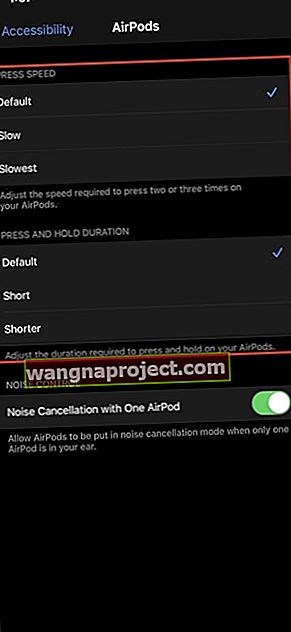
- Deschideți aplicația Setări de pe iPhone
- Derulați în jos și selectați Accesibilitate
- Derulați în jos și atingeți AirPods
De aici, vi se prezintă trei categorii diferite: Viteză de presă, Durată de apăsare și menținere și Control al zgomotului. Vrem să ne concentrăm pe primele două categorii pentru Viteză și Durată de menținere.
Sub Press Speed, aceasta va regla viteza necesară pentru a apăsa de două sau de trei ori pe tija AirPod-ului. Valoarea implicită este deja activată, existând și opțiuni pentru Slow și Slowest . În ceea ce privește apăsarea și menținerea duratei , aceasta ajustează durata necesară pentru a apăsa și ține apăsat butonul AirPod-urilor dvs. pentru a invoca diferite acțiuni. Altele decât implicit , puteți ajusta setările pentru a scurta sau Shorter .
Configurarea comenzilor rapide AirPods Pro pentru a comuta între moduri
De fapt, puteți configura noi comenzi rapide care vă vor ajuta să comutați cu ușurință între modul ANC și modul transparență atunci când utilizați AirPods Pro.
- Utilizați comenzile rapide AirPods Pro pentru a controla rapid modul ANC și Transparency
AirPods Pro încă se încarcă fără fir?
Dintr-un motiv ciudat, Apple a decis să ofere oamenilor un pic de sperietură atunci când încarcă fără fir AirPods Pro. Când setați carcasa de încărcare pe un tampon de încărcare fără fir, puteți vedea blițul verde sau chihlimbar și apoi dispare.

Acest lucru nu înseamnă că încărcarea s-a oprit, la doar câteva secunde după plasarea carcasei pe tampon. În schimb, Apple a optat pentru ca luminile să se stingă, lăsându-vă să vă dați seama singur dacă încă se încarcă.
Există un mic truc pe care îl puteți face pentru a vedea dacă AirPods Pro încă se încarcă. Când carcasa este așezată pe un tampon de încărcare, atingeți de două ori pe lumina din fața carcasei. Lumina va clipi fie Chihlimbar sau Verde, pentru a vă informa dacă s-a terminat încărcarea sau dacă are nevoie de mai mult timp.
Puteți adăuga AppleCare + după cumpărare?
O mare frustrare cu produsele Apple a fost faptul că a trebuit să achiziționați AppleCare + în același timp cu dispozitivul dvs. Compania s-a relaxat în cele din urmă cu privire la aceste reguli și puteți achiziționa în cele din urmă AppleCare + după ce ați achiziționat un dispozitiv.
Există un pic de „captură” dacă doriți să o numiți astfel, deoarece aveți doar o anumită perioadă de timp înainte să nu mai puteți cumpăra AppleCare +. La fel ca în cazul altor produse Apple, AirPods Pro poate avea adăugată o acoperire AppleCare +, cu condiția să vă înscrieți în termen de 60 de zile de la data achiziției.

Cu AppleCare +, taxa pentru incidente este de doar 29 USD și acoperă aproape orice ar putea să se întâmple. În comparație, dacă ați pierdut un AirPod sau ați avea nevoie să înlocuiți carcasa de încărcare wireless, costul ar fi de 89 USD pentru oricare dintre acestea.
Pentru doar 29 USD, primiți doi ani de acoperire AppleCare + cu două incidente „accidentale” la rata de 29 USD. Dacă vă pierdeți AirPod-ul sau carcasa, veți fi obligat să plătiți taxa de garanție de 89 USD, indiferent dacă dețineți sau nu AppleCare +.
Doriți să obțineți cel mai bun sunet? Aflați mai multe sfaturi pentru AirPods Pro astăzi cu sfaturile noastre video de top AirPods Pro!
Concluzie
Încă testăm AirPods Pro și învățăm din ce în ce mai multe despre ce puteți face cu ele. Spuneți-ne dacă ați adoptat Day One și dacă ați înlocuit deja AirPods sau AirPods 2 cu acestea.
Dacă continuați să întâmpinați probleme, sunăți în comentarii și vom fi mai mult decât fericiți să vă ajutăm! Între timp, împărtășiți câteva dintre melodiile dvs. actuale preferate, care sună grozav pe AirPods Pro.


